在Excel中的每一行之间添加间隔空行的步骤
建立了一张excel表格的时候,有时候我们需要在该表格的每一行之间添加一个空行,那么如何才能快速的达到这一目标呢?以下小编以excel2007为例给大家介绍一个方法......

1、首先我们打开如下图所示的一张excel表格,我们可以看到表格之间是没有空行的,看上去比较紧凑,此时我们想在每行之间插入一个空行,一般都会点击下一行然后鼠标右键"插入"-"整行"这样的操作流程,如图;
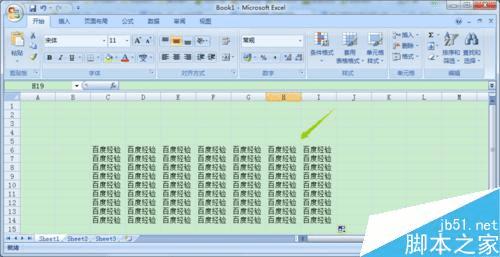

2、以上的方法只能进行每两行之间的插入,如果一张表格太过庞大的话,这样的方法明显是很费时间的;如果想批量插入,那么我们就要在这张表格的右侧插入一个数字比如1,然后选中J6和J7这两行,如图;
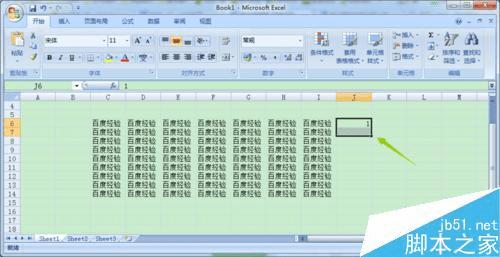
3、选中以后我们我们按住填充柄往下拉动到J15行,然后点击快速工具栏的"查找和选择"-"定位条件",然后我们选择"空值";

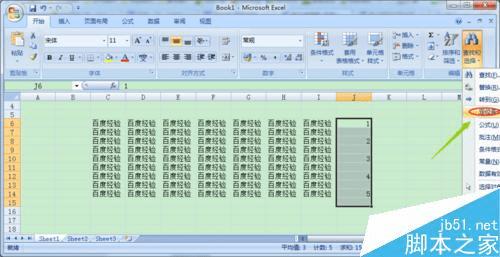
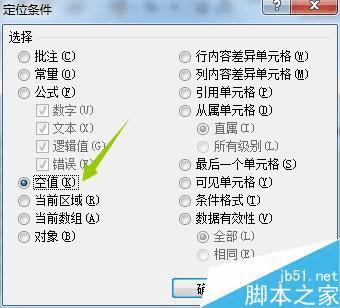
4、然后我们选择改行的任意一个空白行,点击鼠标右键"插入"-"整列",然后我们就会看到此时表格的布局有了改变,但是连我们的目标还有一定的差距,如图;
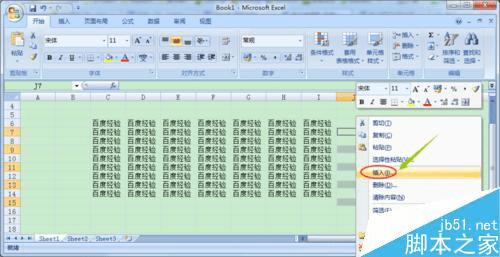

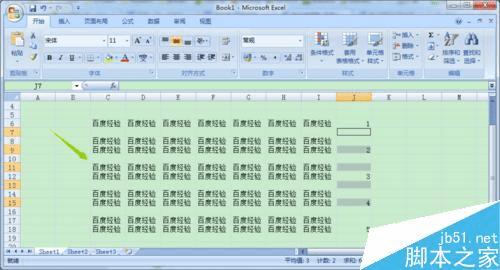
5、此时我们继续选取选中J6-J19行,然后继续依次选择"查找和选择"-"定位条件",不过这次我们要点击"常量",如下图;

6、点击确定以后,我们选择J6这一行,然后右键鼠标"插入"-整行",点击确定以后我们就会看到此时整个表格之间的每行之间都有了一个空行,见下图;
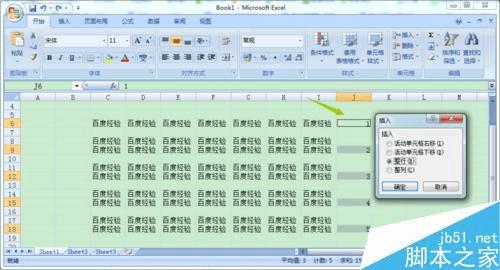
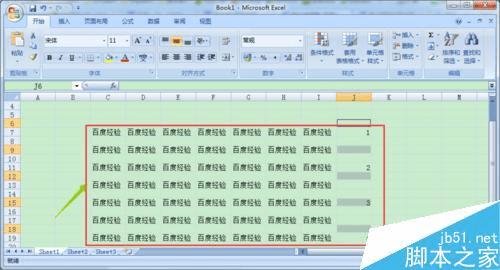
以上就是在Excel中如何在每一行之间添加间隔空行方法介绍,操作很简单的,大家学会了吗?希望能对大家有所帮助!
本文地址:http://www.45fan.com/dnjc/42282.html
